아이싱(흐르는 초콜릿 코팅) 만들기
오늘은 지난번에 만들었던 도넛을 가져와서 그 위에 아이싱을 만들어주려고 합니다!
이 포스팅은 실습하면서 동시에 쓰는거라 아직 실습하기 전인데 흘러내린 상태로 굳은 부분을 어떻게 표현해낼지가 가장 궁금하네요ㅎㅎ
[도넛 윗부분 복제]

NumPad 3
Shift + D : 복제
3번을 눌러 측면에서 바라보는 뷰로 변경한 뒤 도넛 윗부분을 선택해줍니다.
선택되지않은 부분은 직접 Shift키를 누른상태로 중복선택해가며 뚜껑형태로 선택하고 단축키로 복제해줍니다.

P>Slection (분리)
그 상태에서 P를 눌러 selection을 누르면 Torus2(첫번째는 연습으로 지우고 두번째로 생성한 거였어서 도넛 이름이 Torus2로 되어있어서 그렇습니다. 이름은 상관x) 하나였던게 Torus1,2로 뚜껑과 도넛이 분리되게됩니다.
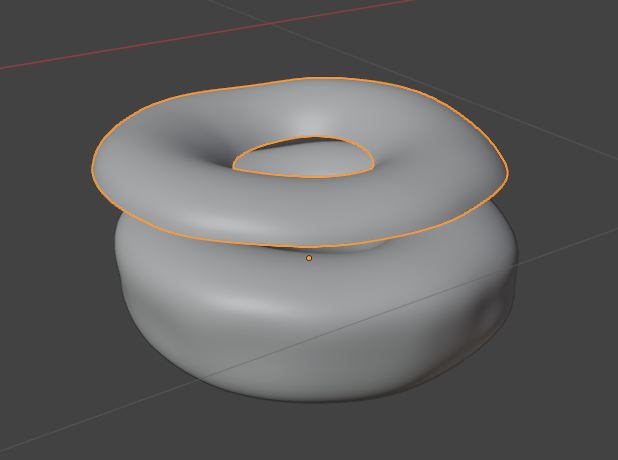

위의 사진처럼 초코 코팅 부분이 따로 떼어져나오게됩니다!
이름을 각각 Donut과 Icing으로 변경해줍니다.
[그룹화]

Icing 선택>Donut 선택>Ctrl + P > object(Keep Transform)
먼저 선택한 오브젝트가 진한 주황색, 나중에 선택한 오브젝트가 연한 주황색으로 표시됩니다.
처음 오브젝트를 -> 나중 오브젝트에 귀속시킨다.
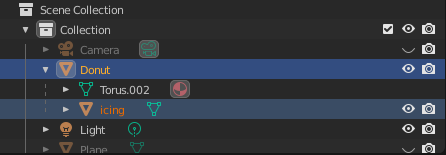
이제 도넛아래에 아이싱이 들어가게되었고 Donut을 잡고 움직이면 아이싱도 같이 움직이게됩니다.
[아이싱 두께감 추가]
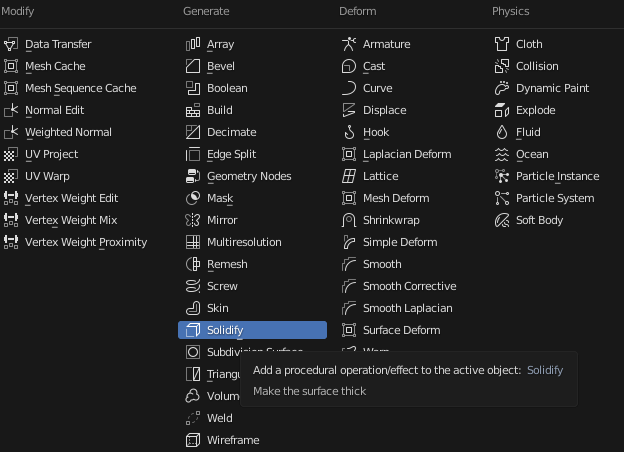
Add Modifier>Solidify
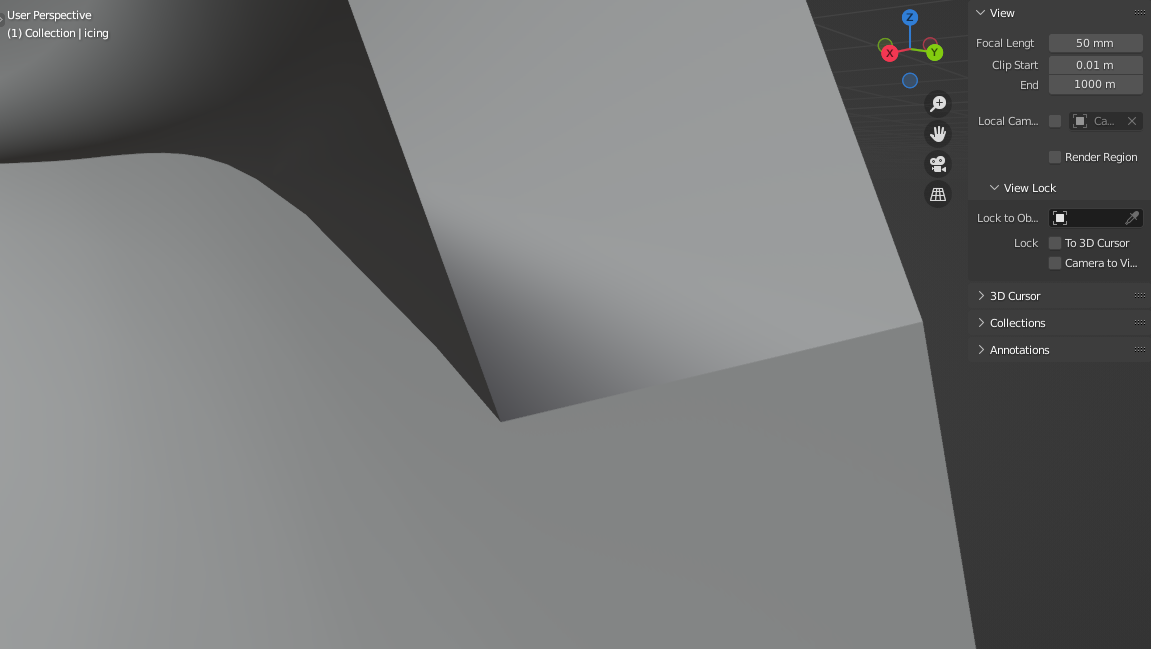
확대해서 도넛 내부를 보게되면 아이싱의 두께감이 도넛 안 쪽으로 파고들어온 것을 볼 수 있습니다.

Thickness: 0.02m로 변경
Offset: 1.0000으로 변경
두께는 자기 도넛사이즈에 맞게 조절하시면 됩니다.
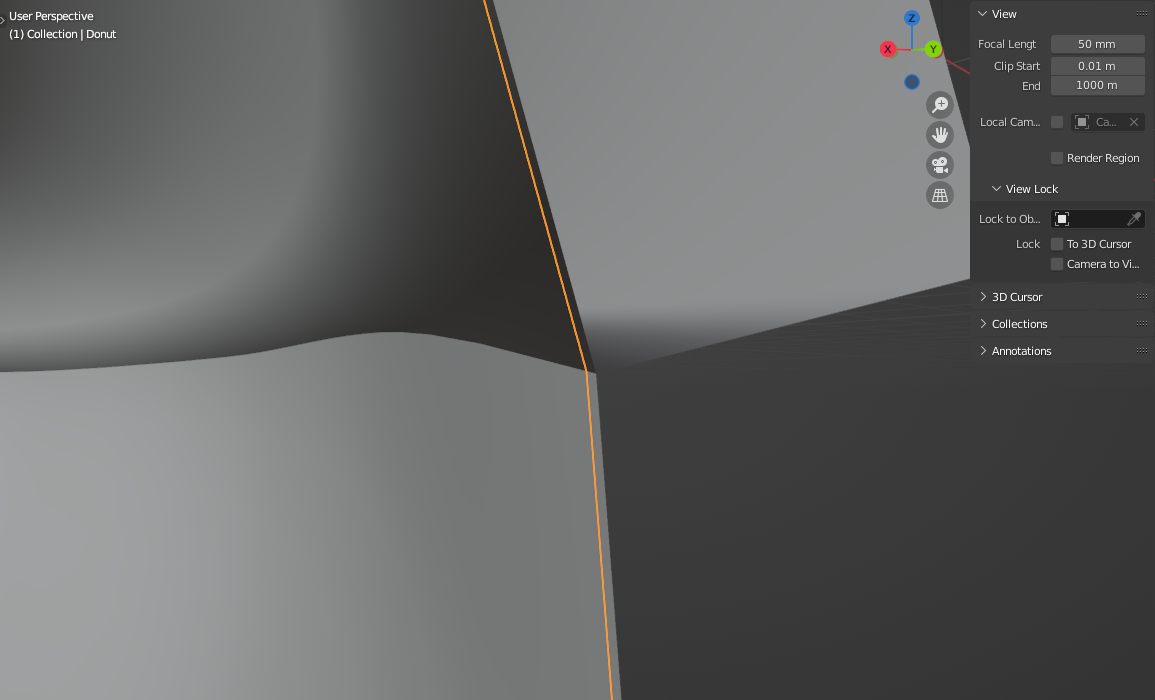
Offset을 변경해 두께감이 도넛밖으로 튀어나오게 만들었습니다.
[Icing Material 추가]

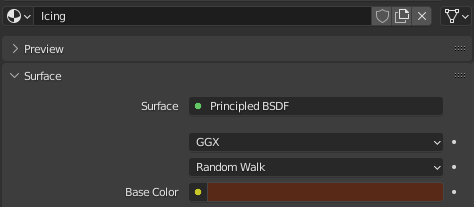
도넛 부분과 색 구분을 위해서 저는 먼저 아이싱 Material을 만들어서 초코색을 넣어주었습니다.
너무 맛있어보이지않나요ㅎㅎ
[흘러내리는 표현]
이제 아이싱에서 점들을 편집해 흘러내리는 표현을 해보려고하는데요,
Icing을 선택한 상태에서 Edit Mode로 전환합니다.
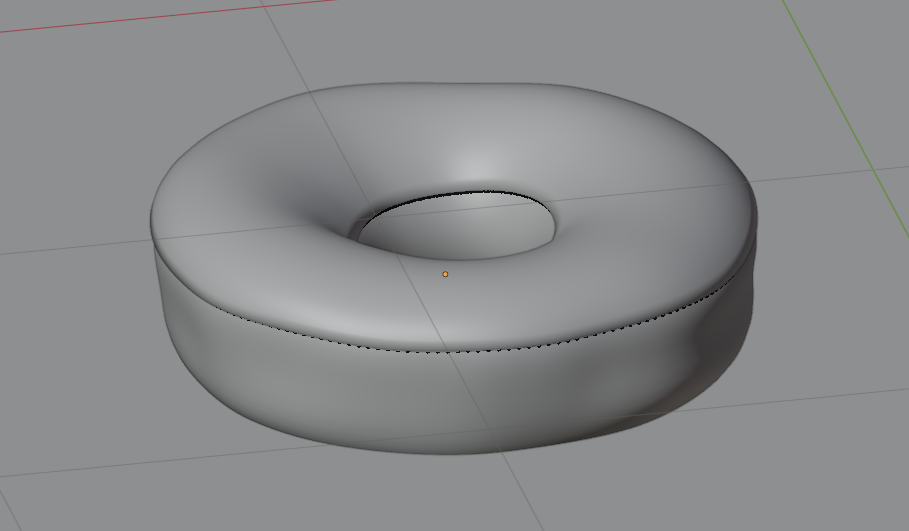
하지만 위 사진처럼 Solidify로 인한 두께감으로 점들이 가려져보이지않게되는데요.

Solidify>Edit Mode 비활성화
Solidyfy 우측 빨간 동그라미쳐진 부분이 비활성화되어있어야합니다.
Edit Mode에서 Modifier를 보여줄지말지 선택하는 옵션입니다.
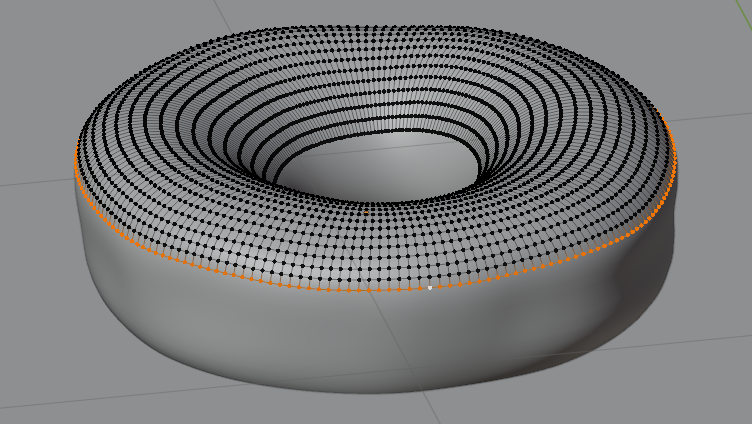
A : 모두선택
Alt + A ; 모두선택 취소
Alt + 클릭 : 그 줄에 해당하는 점 다 선택

Alt로 아이싱 가장 아래줄을 선택한 후 Invert를 눌러서 맨 아래를 제외한 나머지를 선택해줍니다.
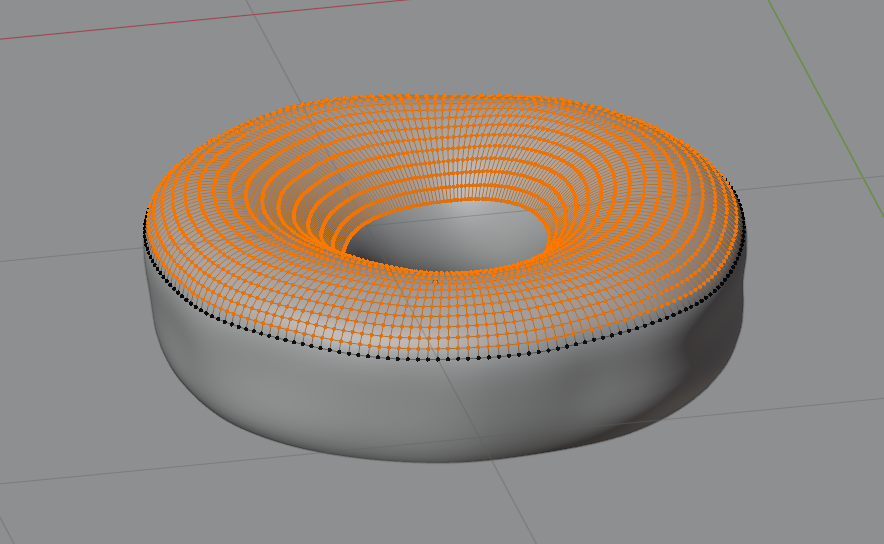
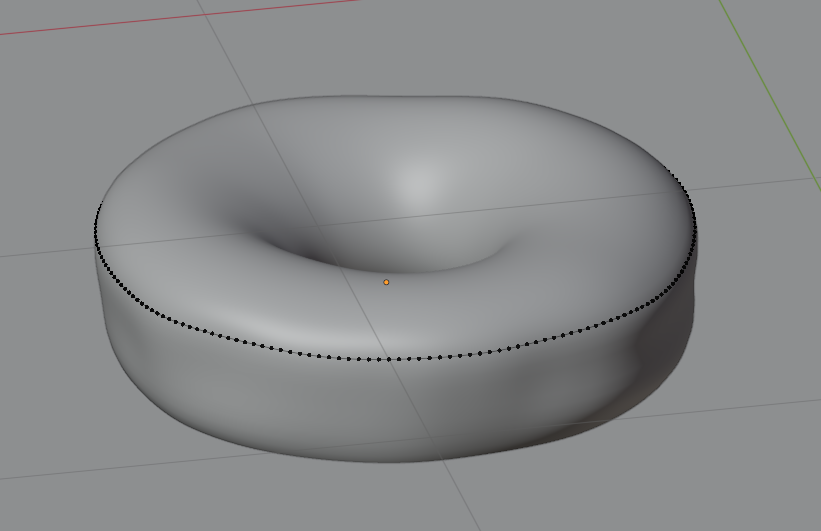
H : 모두 숨기기(hide)
Alt + H : 모두 숨기기 되돌리기
그럼 이제 제일 아래의 점들만 움직일 수 있게됩니다.
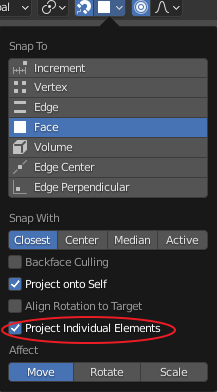
Snap 활성화>Snap to :Face로 변경
Project Individual Elements 체크
하지만 우리는 도넛의 형태를 크게 벗어나고싶지않기때문에 Snap(말굽 모양)을 활성화시켜줍니다.
그리고 Project Individual Elements에 체크하지않으면 도넛에 아이싱이 가려질 수 있습니다.

E : Extrude *밀어내다, 돌출
S : 크기조절 (Size)
그냥 두 점을 선택해서 proportional edit으로 흘러내리게 만들면 흘러내리는 부분이 납작?해서 부자연스럽게 보입니다. 그래서 Extrude 기능을 통해 흘러내리게 만들고 적절하게 크기조절을 해주었습니다.
- G: 점을 적당하게 선택하고(3~5개) Proportional Edit, G로 부드러운 곡선을 그리게 살짝 내려줌
- E + Z : Z축으로 extrude를 두번 해줌
- S : 물방울처럼 아래쪽으로 갈수록 좁아지게 사이즈 조절
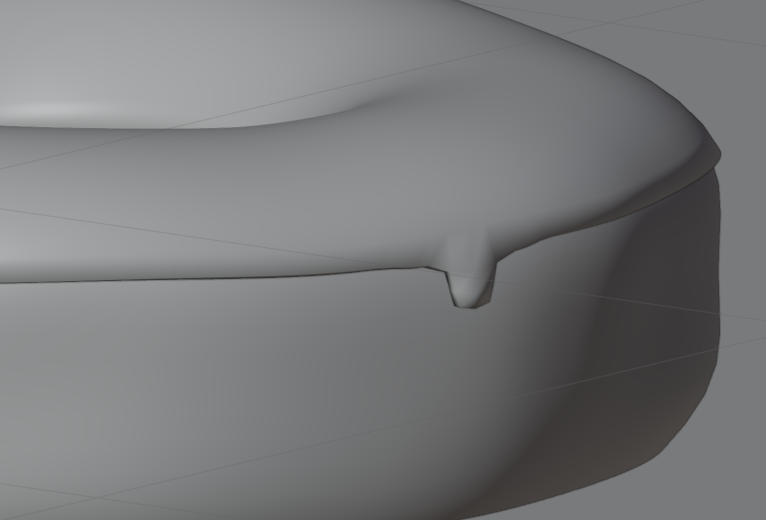
Tab Key를 눌러 Object Mode로 빠져나가거나, Solidify Modifier를 다시 보이게하면
어떻게 진행되고있는지 확인할 수 있습니다. 같은 방법으로 흘러내리는 효과를 계속해서 만들어줍니다.

[아이싱 Sculting]
아이싱 부분을 적당히 울퉁불퉁하게 만들어 자연스럽게 만들어줍니다.
Sculpting Mode로 이동하는데 아까 H로 아이싱의 점들을 숨겨놓았기때문에 안보일 수 있습니다.
그런경우 Alt + H 를 눌러 '모두 숨기기 취소'를 해줍니다.

Smooth Tool로 링을 여러등분 낸다고 생각하고 가볍게 슥슥 그어주시면됩니다.
실제로 아이싱은 액체상태에서 굳은 것이기 때문에 도넛의 굴곡을 따라 흘러내린다고 생각하시면 편합니다!
[중간 결과물2]
두번째 챕터, 아이싱까지 드디어 완료했네요!

바닥색이 민트색이니까 너무 맛이없어보여서ㅋㅋ 분홍색 바닥으로 바꿨어요!
빨리 위에 올라가는 스프링클까지 다 완성하고싶네요ㅎㅎ

